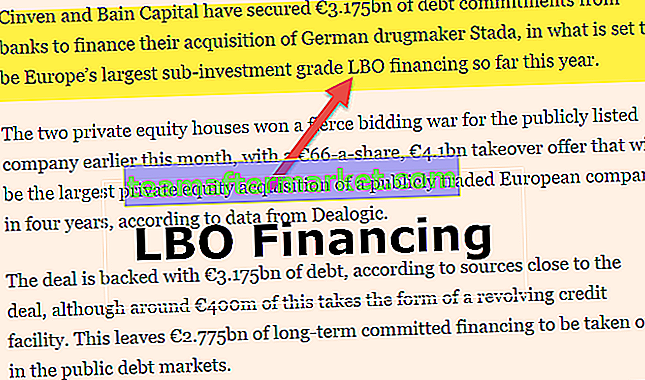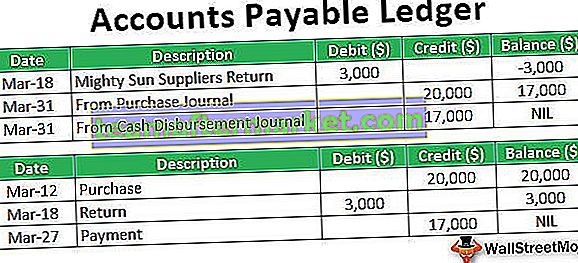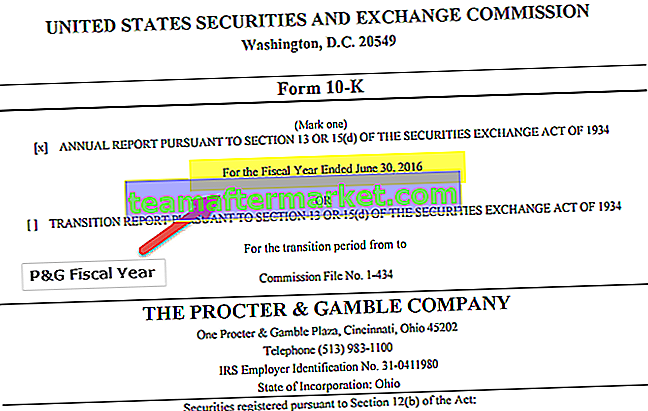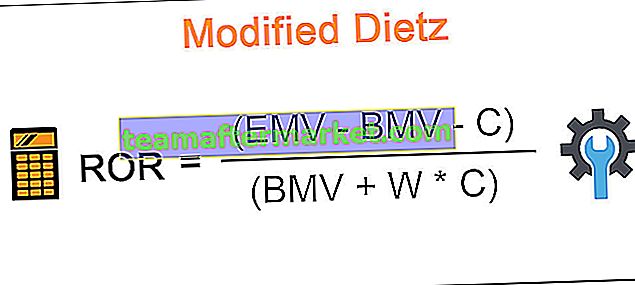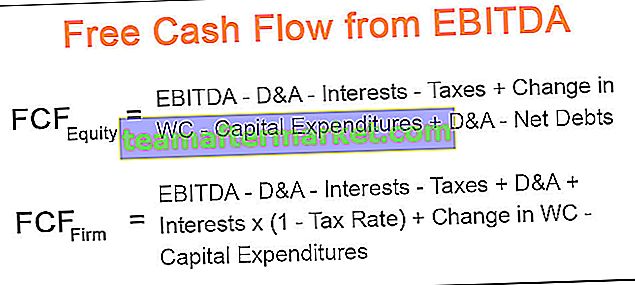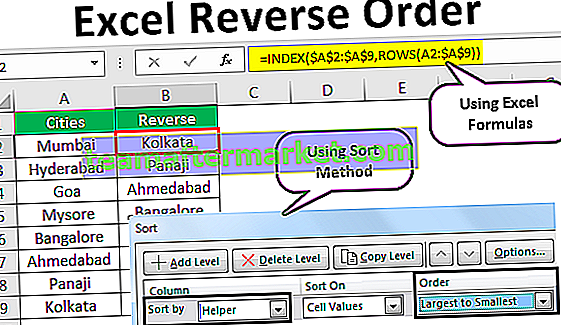Jak włączyć makra w programie Excel (2007, 2010, 2013 i 2016)?
Włączanie makr w programie Excel to proces, w którym napotykamy błąd podczas otwierania dowolnego arkusza z włączoną obsługą makr, ponieważ ze względów bezpieczeństwa sam program Excel wyłącza makra ze źródeł zewnętrznych, aby włączyć makra, musimy przejść do centrum zaufania w zakładce opcji Pliki i kliknij opcję Włącz wszystkie makra, co spowoduje włączenie wszystkich makr w skoroszycie.
Pierwszym krokiem jest sprawdzenie i podjęcie decyzji, jakiego typu zezwolenie jest wymagane dla makr programu Excel. Decyzja może polegać na udzieleniu częściowej zgody, jej braku, a nawet udzieleniu pełnej zgody.
Po podjęciu decyzji co do typu zezwolenia, które należy udzielić, należy wykonać poniższy krok.
- Krok 1: Kliknij kartę Plik i przejdź do opcji programu Excel.

- Krok 2: Z opcji przejdź do ustawień Centrum zaufania.

- Krok 3: W ustawieniach makr musimy wybrać, jakiego rodzaju pozwolenie ma zostać udzielone. Jeśli chcemy udzielić pełnego pozwolenia, ponieważ ufamy makrom, możemy wybrać opcję „Włącz wszystkie makra” w programie Excel. Jeśli musimy zaprzestać używania makr, musimy wybrać opcję „Wyłącz wszystkie makra”.
- Krok 4: Jeśli chcemy powiadomienie o tym, że makra w tym pliku zostały wyłączone, musimy wybrać opcję „Wyłącz wszystkie makra z powiadomieniem” i jeśli nie potrzebujemy powiadomienia o wyłączonych makrach, to potrzebujemy aby wybrać opcję „Wyłącz bez powiadomienia”.

- Krok 5: Po wybraniu odpowiedniego typu uprawnień kliknij „OK”, a to ustawienie zostanie zastosowane na Twoim komputerze.
- Krok 6: Aby poprawnie włączyć makra w programie Excel, musimy również włączyć formanty ActiveX w programie Excel. Te formanty ActiveX są niezbędne w przypadku, gdy obiekt makra wymaga formantów ActiveX. Z „Ustawienia centrum zaufania” wybierz opcję Active X i wybierz „włącz wszystkie kontrolki”.

Jak na stałe włączyć wszystkie pliki makr w programie Excel?
Jeśli generalnie otrzymujemy pliki z zaufanego źródła i zawiera ono jakąś zawartość makra lub VBA, musimy włączyć funkcję makra, aby umożliwić nam korzystanie z pliku. W takim przypadku możemy na stałe włączyć makra w programie Excel, co pozwoli nam zaoszczędzić czas.
- Krok 1: Kliknij kartę Plik programu Excel i przejdź do opcji programu Excel.

- Krok 2: Z opcji przejdź do ustawień Centrum zaufania> Ustawienia Centrum zaufania.

- Krok 3: W Ustawieniach makr wybierz Włącz wszystkie makra.

Rzeczy do zapamiętania
- Plik zawierający kod VBA musi zostać zapisany jako „Plik z włączoną obsługą makr”. Jeśli plik jest zapisany w innym rozszerzeniu niż kod VBA nie zostanie zapisany, a makra nie zostaną włączone w pliku.
- Jeśli wybraliśmy opcję „Włącz wszystkie makra”, wszystkie makra z zaufanego lub niezaufanego źródła będą działać bez żadnego ostrzeżenia lub dalszej zgody. Czasami może to być niebezpieczne.
- Jeśli wybraliśmy opcję „Zatrzymaj makra bez powiadomienia”, możemy nie być w stanie ocenić faktu, dlaczego makra znajdujące się w pliku nie działają w pierwszej kolejności. Dlatego radzimy, abyśmy zdecydowali się wyświetlać powiadomienia o wyłączonych makrach.